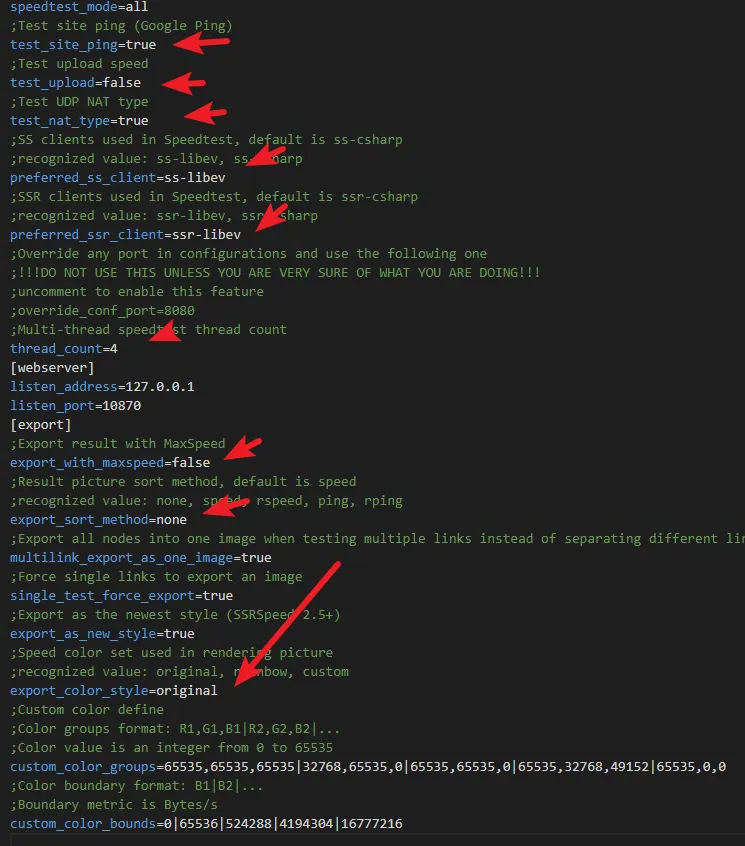机场测速之stairspeedtest-reborn使用教程
本文最后更新于 2024年12月26日 晚上
tag:stairspeedtest-reborn,机场测速,IPLC机场,SS机场,SSR机场,V2ray机场,trojan机场,科学上网
stairspeedtest-reborn测速支持ss/ssr/v2ray/trojan协议的单个节点,机场订阅,clash订阅,非常方便
自用稳定高速国外ssr-v2ray-trojan专线机场推荐
一、简单使用
环境:win10
1.下载软件并解压
win10下载stairspeedtest_reborn_win64.7z那个
https://github.com/tindy2013/stairspeedtest-reborn/releases
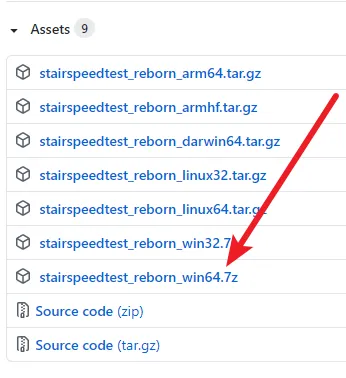
2.双击stairspeedtest.exe,点击更多信息-仍要运行
3.粘贴你的机场订阅链接到窗口,回车
多个用“|”分割
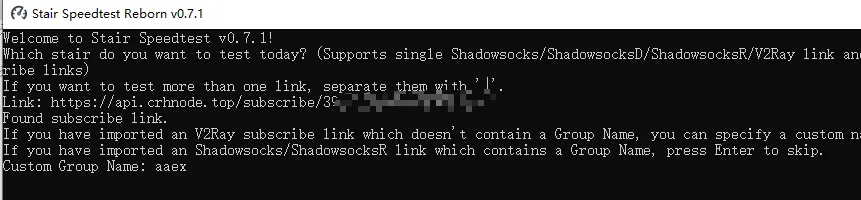
4.随便输入个名字–开始测速
测速页面解释: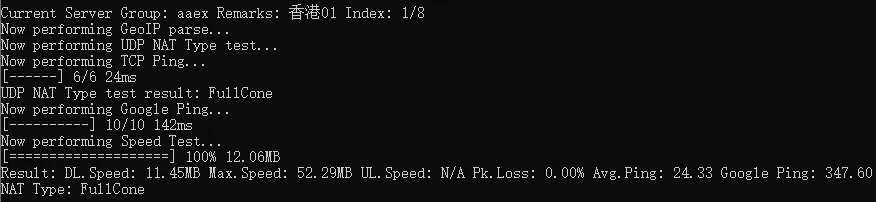
第1行表示组和节点名称
第4-5行表示进行6次TCP ping测试,是从你电脑到机场代理服务器响应再返回给你电脑的时间,越小表示延迟越低。这里是24ms.
如果是中转机子,是到中转机子的,不是落地的
第6行表示是否支持UDP,FullCone表示支持
第7-8行表示进行10次google ping测试,是从你电脑到google服务器响应再返回给你电脑的时间,越小表示延迟越低。这里是142ms.
第9-11行是进行下载速度测试。这里平均速度是11.45M/s;最大速度是52.29M/s。平均ping值24.33;平均google ping值347.6.
5.测完后结果在result文件夹
如图所示: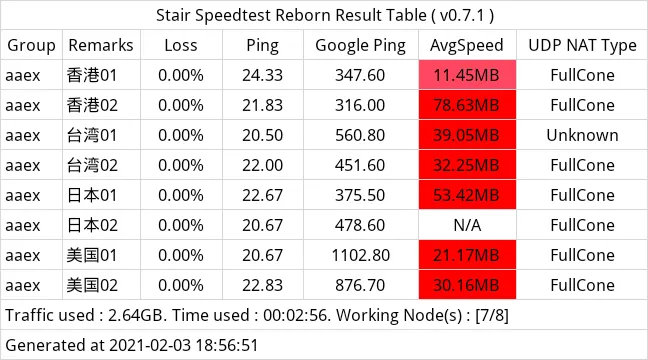
结果解释:
第3列是丢包情况,0%表示没有丢包。
第4列是TCP Ping均值
第5列是google Ping均值
第6列是下载速度均值
第7列是是否支持UDP。
最下面的traffic used:本次测速使用的流量2.64GB;时间2分钟56秒;正常节点7个,总共8个节点
最后一行为日期时间
二、进阶配置
使用编辑器(notepad/vscode等软件)打开配置文件“pref.ini”
exclude_remarks0:进行节点筛选,有这些关键字的就不测速了。
include_remarks0:进行节点筛选,只有包含这些关键字的就不测速了。启用需要先把前面的;分号去掉。比如默认的是线路名称包含香港的线路.比如: (V4|V5) 就表示只测线路名称包含V4和V5的
speedtest_mode:
all:测下载速+ping测试
speedonly:只测下载速
pingonly:只ping测试
test_upload :是否测上传速度
test_nat_type:是否测UDP
thread_count:现场数目,改为1就是单线程
export_with_maxspeed:图片是否显示最大速度
export_sort_method :是否排序,speed为安装速度从小到大排序,rspeed为安装速度从大到小排序
export_color_style:改测试图的颜色,original为红色;rainbow为彩虹色
下面的就是自定义颜色了。